Hieronder vind je ons stappenplan waarmee je snel het beeld van je laptop kunt koppelen aan de Chromecast. Erg handig mocht je op dat moment bijvoorbeeld géén HDMI-kabel in de buurt hebben.
Zorg dat de Chromecast hiervoor wel in de buurt staat van je router. Een stabiele wifi-verbinding is namelijk belangrijk, anders loop je de kans dat het beeld blijft hangen of de verbinding steeds wegvalt.
Daarnaast is het van belang dat je Google Chrome gebruikt als webbrowser. Zonder deze browser wordt het koppelen van je laptop aan de Chromecast direct een stuk lastiger.
Google Chrome is hier gratis te downloaden.
Stel je hebt net pas een nieuwe chromecast gekocht, lees dan eerst ons artikel over het installeren van de Chromecast. Anders werkt het natuurlijk niet!
Laptop koppelen aan Chromecast handleiding
Gebruik onderstaande stappenplan en je kunt binnen no-time beginnen met het casten van je favoriete media vanaf je laptop naar de tv.
Benodigde tijd: 1 minuut.
Stappenplan
- Laptop en Chromecast verbinden met wifi
Zorg dat beide apparaten zijn verbonden met hetzelfde WIFI-netwerk.
- Selecteer de optie ‘casten’
Druk rechtsboven in de Chrome-browser op het verticale rijtje met drie puntjes en kies vervolgens de optie ‘casten’.
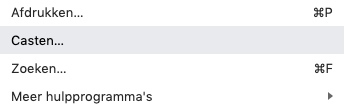
- Kies gewenste apparaat
Dan kies je de chromecast als gewenste optie om het beeld naar je tv te casten.
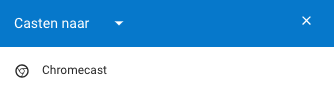
- Selecteer bron
Klik op het kleine driehoekje dan zie je vervolgens de opties verschijnen om je laptop te koppelen aan de Chromecast.
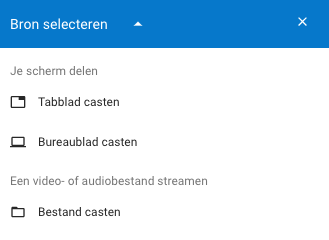
- Begin met casten
Heb je alle stappen doorlopen dan kun je vanaf nu het beeldscherm van de laptop casten naar je tv.
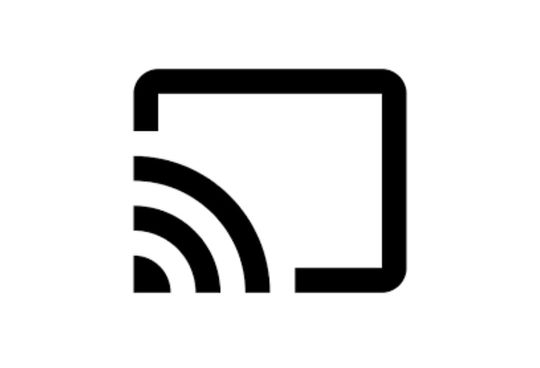
Is het gelukt om het beeld van je laptop te koppelen aan de Chromecast? Dan zijn er meerdere opties om content te streamen.
Je kunt hierbij kiezen uit het casten van je: tabblad, bureaublad, of handmatig media casten naar de chromecast.
Misschien ook interessant:
- Chromecast instellen met de Google Home-app
- Google Home koppelen aan Netflix stappenplan!
- Apps voor Chromecast: de beste Chromecast apps van 2019
Casten van tabblad naar Chromecast
Het casten van een tabblad naar je chromecast is ontzettend handig, als je bijvoorbeeld op meerdere tabbladen tegelijk bezig bent!
Tijdens het casten zie je het blauwe cast-icoontje rechtsboven in je beeldscherm staan. Klik hierop als je het casten wilt stoppen, of een ander tabblad wilt selecteren.
Casten van bureaublad naar Chromecast
Wil je het volledige bureaublad casten naar je Chromecast? Dan vraagt je laptop of je het scherm wilt delen. Als het goed is verschijnt hiervoor automatisch de volgende melding in beeld.
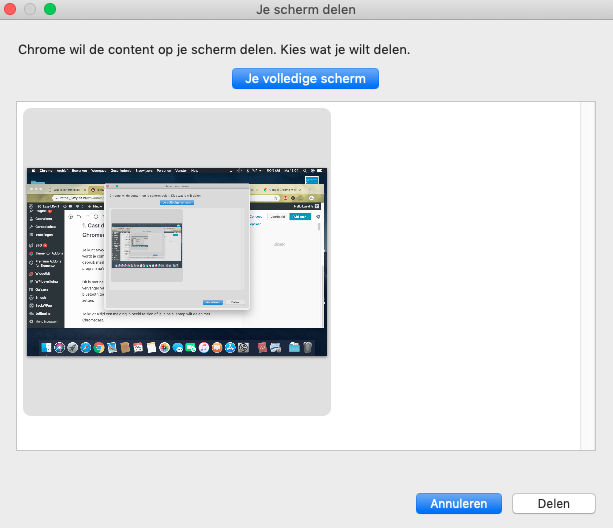
Selecteer hier de optie ‘delen’ om het bureaublad van je laptop te casten.
Casten van bestanden naar Chromecast
Deze optie laat je het scherm van de laptop koppelen aan de chromecast, zodat je video- en audiobestanden naar je televisie kunt streamen.
Selecteer handmatig welke bestanden je wilt casten en begin vervolgens met streamen.
Hopelijk heeft ons stappenplan geholpen! Lukt het je echt niet? Misschien heb je dan iets aan dit artikel. Soms helpt het ook wel eens om de Chromecast te resetten. Hoe dat werkt lees je hier.
Mocht je nog steeds vragen hebben, stel ze dan gerust in de reacties. We proberen altijd zo snel mogelijk te reageren!
Laptop koppelen aan Chromecast: eindconclusie
Zoals je kunt lezen zijn er meerdere opties om het beeldscherm van je laptop te koppelen aan de Chromecast. Stel je maakt thuis gebruik van een slimme speaker als Google Home, dan wordt het casten naar je tv nog makkelijker.
Dan geef je namelijk gewoon een spraakcommando zoals: ‘Hey Google, speel ‘Suits’ af op Netflix op Chromecast’. Vervolgens geeft de slimme speaker een seintje aan de Chromecast, waardoor deze automatisch Netflix opstart.
Nog geen drie seconden later begint de serie precies, waar je de laatste keer bent gebleven.
Wil je meer weten over slimme speakers? Check dan onze adviespagina, top 10 lijst of lees het artikel met kooptips voor beginners!



